135编辑器在文章中插入二维码的方法
2022-12-20 13:38:11作者:极光下载站
很多小伙伴在使用135编辑器编辑微信公众号文章时经常会遇到各种各样的问题,我们在查看别人的公众号文章时,经常会看到文章的末尾会有公众号的二维码,方便读者扫描扫码关注公众号,我们该怎么将自己的二维码添加到文章中呢,其实很简单,我们完成文章内容的编辑之后,在页面最下方找到二维码选项,点击该选项就能进入二维码编辑页面,在该页面中我们首先选择自己的二维码内容,然后设计好二维码的样式,最后点击确定选项就能将二维码插入文章中了。有的小伙伴可能不清楚具体的操作方法,接下来小编就来和大家分享一下135编辑器在文章中插入二维码的方法。
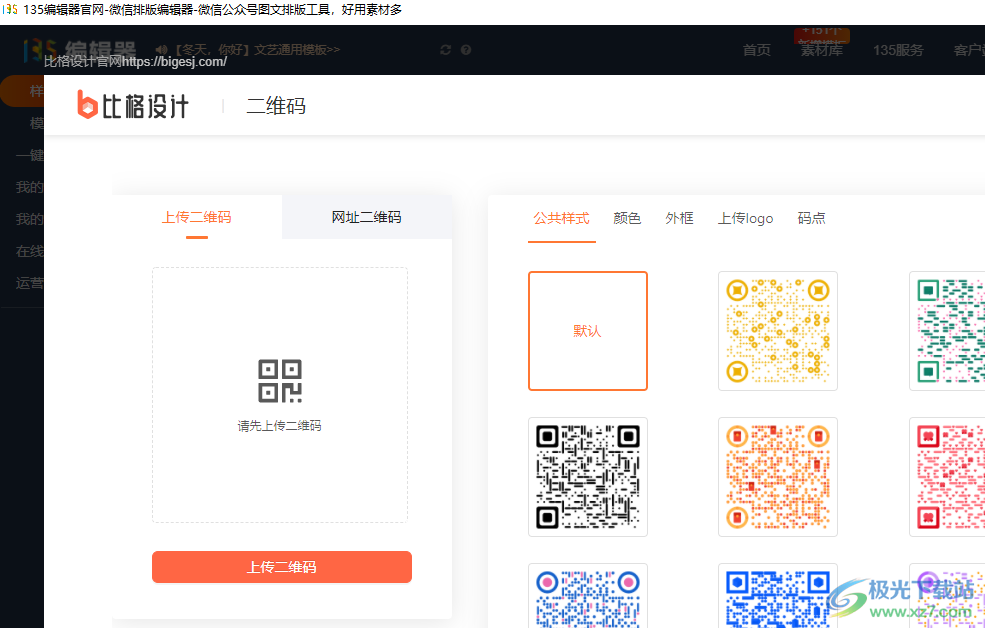
方法步骤
1、第一步,我们打开135编辑器软件,然后点击登录选项完成扫码登录,接着在页面左侧的模板选项中找到一个自己喜欢的模板,然后点击“整套使用”选项
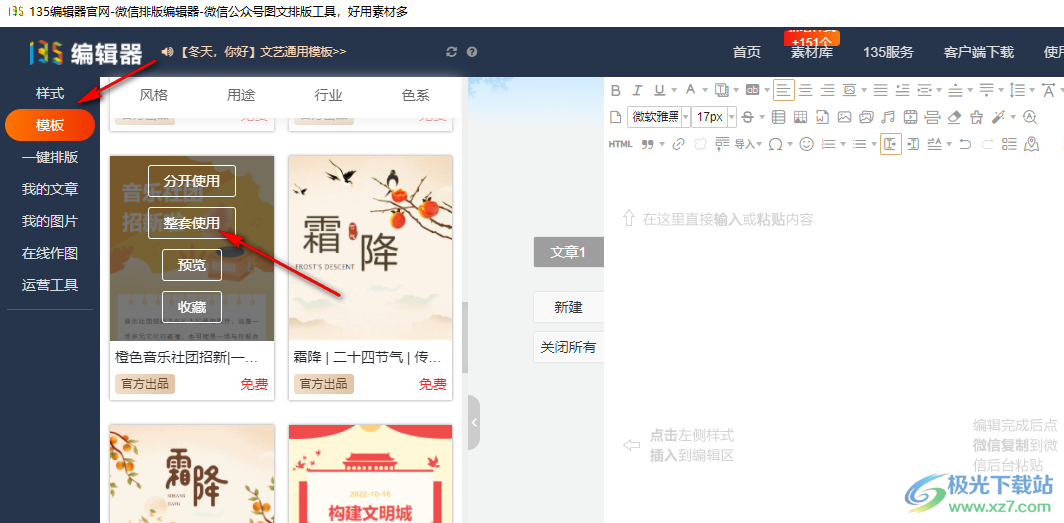
2、第二步,套用好模板之后我们完成文章内容的编辑,然后在页面中找到需要插入二维码的位置,点击该处然后在下方工具栏中找到“二维码”选项,点击打开该选项
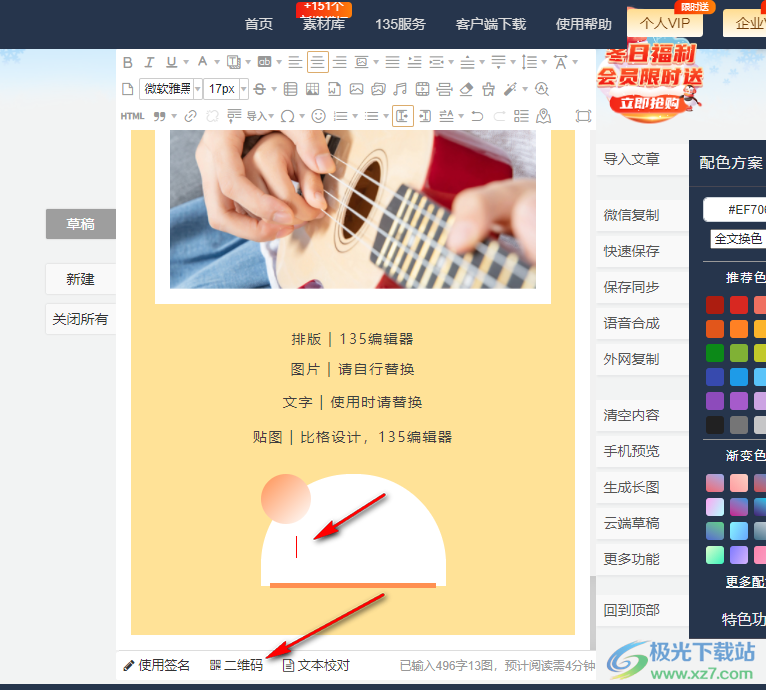
3、第三步,进入二维码页面之后,如果我们电脑中有保存的二维码,我们可以直接点击“请先上传二维码”选项,也可以点击“上传二维码”选项

4、第四步,点击上传二维码选项之后,我们在文件夹页面中找到自己准备好的二维码,然后点击“打开”选项
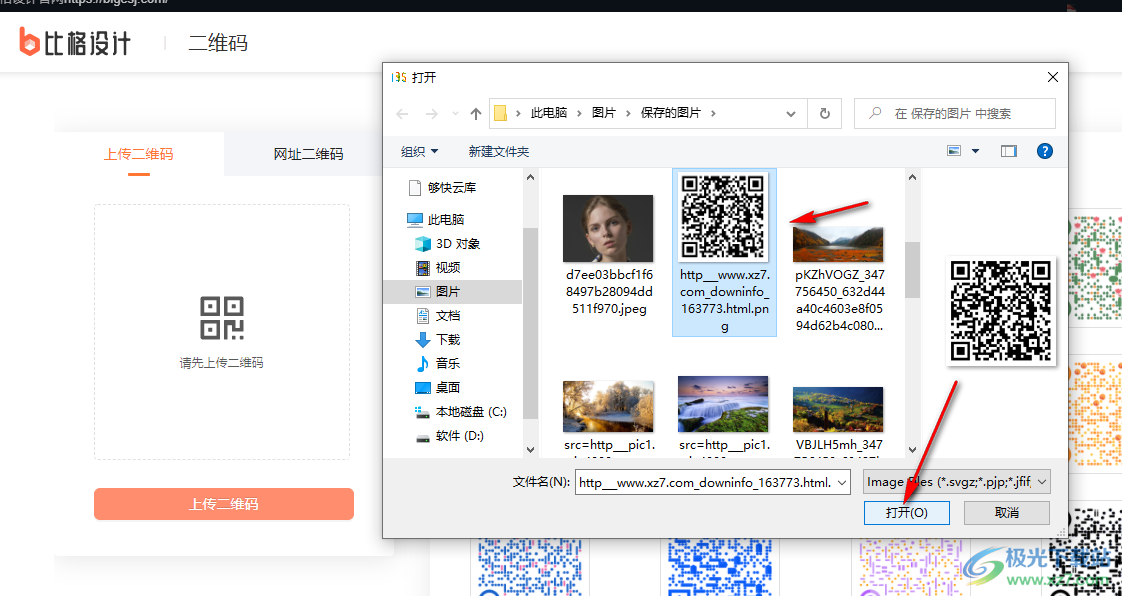
5、第五步,打开二维码文件之后,我们可以在右侧的公共样式中选择一个自己喜欢的二维码样式,也可以点击“颜色”、“外框”、“上传logo”以及“码点”选项,对二维码的样式进行设置
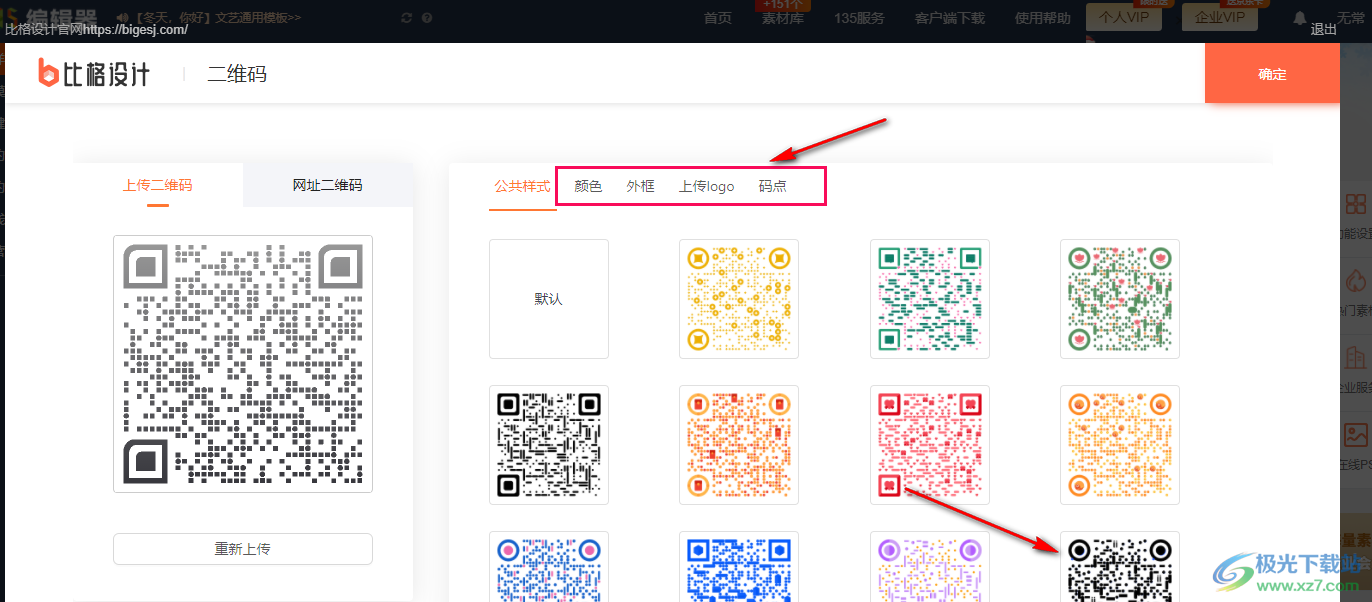
6、第六步,除了上传自己电脑中的二维码,我们也可以点击“网址二维码”选项,然后在页面中输入需要转换为二维码的网址,接着点击“确定”选项
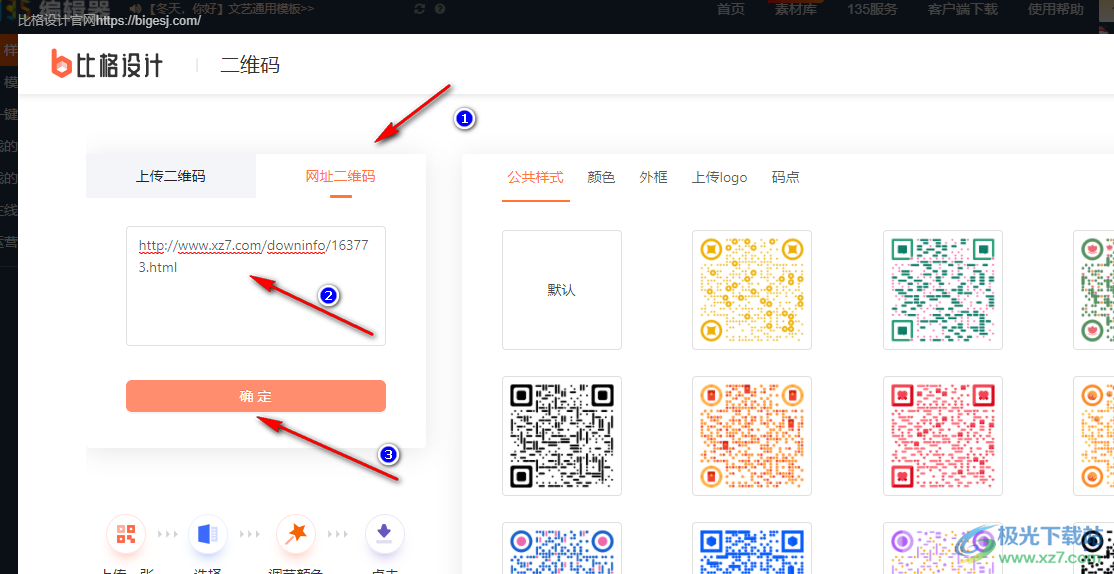
7、第七步,接着我们重复第五步的步骤完成二维码样式的设计,最后点击页面右上角的“确定”选项即可
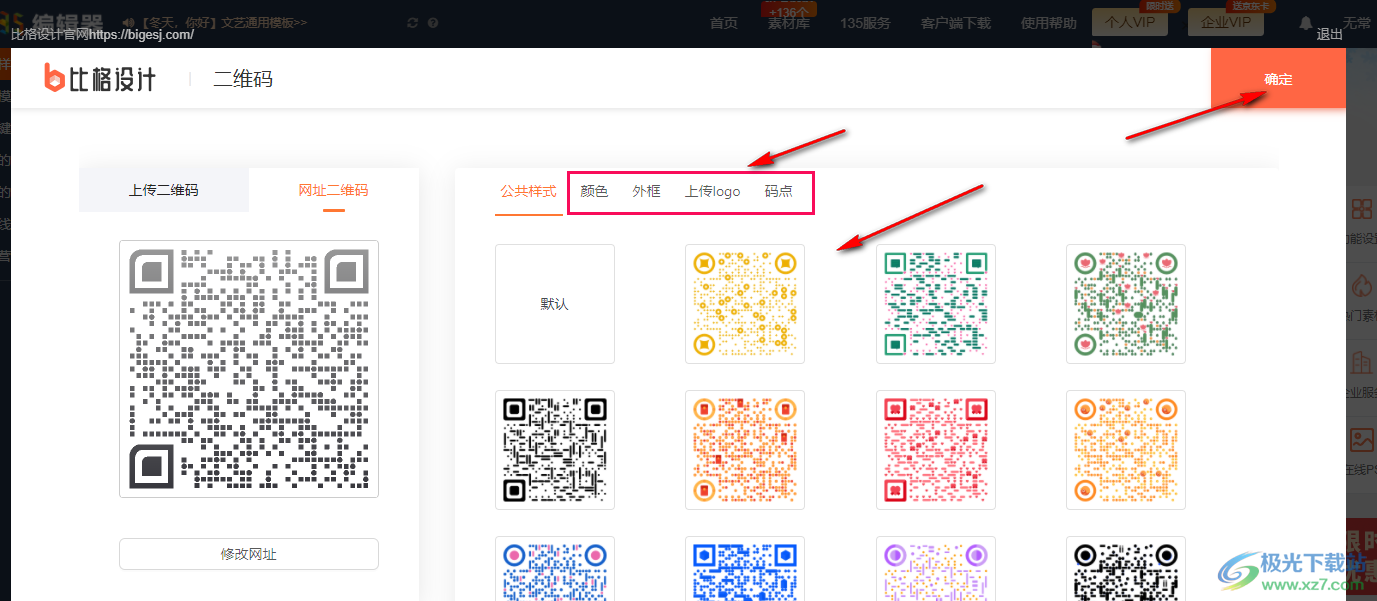
8、第八步,点击确定选项之后,文章页面中会出现图片保存成功提示,这时我们在页面中就可以看到我们编辑好的二维码了
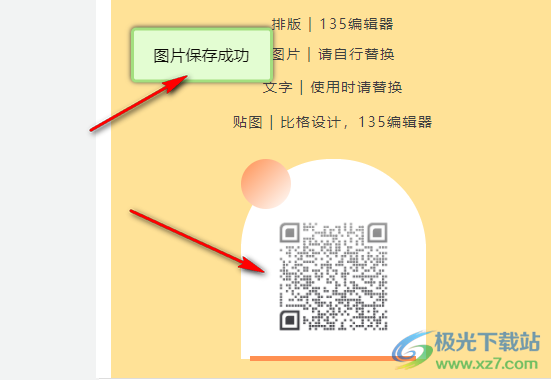
以上就是小编整理总结出的关于135编辑器在文章中插入二维码的方法,我们先完成文章内容的编辑,然后在页面中点击“二维码”工具,接着在二维码页面中完成二维码的内容选择与样式设计,最后点击确定选项即可,感兴趣的小伙伴快去试试吧。
